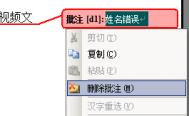Word2010删除全部批注
一、删除某个批注
(本文来源于图老师网站,更多请访问http://m.tulaoshi.com/wjc/)如下图一样,找到某个批注,右键点击,在弹出的菜单中选择删除批注即可完成操作。

二、删除全部批注
如果文档中使用了批注,那么,就一定会自动显示出名为审阅的工具栏,我下图。
(本文来源于图老师网站,更多请访问http://m.tulaoshi.com/wjc/)
点击工具栏中的那按钮拒绝所选修订,在弹出的菜单中选择删除文档中的所有批注即可。
Word2010中使用Outlook联系人作为收件人怎么实现
在Word2010文档中进行邮件合并操作时,用户可以使用Outlook联系人作为收件人,不过前提是在Outlook中事先配置了联系人列表。在Word2010文档中使用Outlook联系人作为收件人的步骤如下所述:
操作步骤
打开Word2010文档窗口,切换到邮件功能区。在开始邮件合并分组中单击选择收件人按钮,并在打开的菜单中选择从Outlook联系人中选择命令。

在打开的选择配置文件对话框中选择事先保存的Outlook配置文件,然后单击确定按钮。

打开选择联系人对话框,选中要导入的联系人文件夹,单击确定按钮。

在打开的邮件合并收件人对话框中,可以根据需要取消选中联系人。如果需要合并所有收件人,直接单击确定按钮。

怎么在Word2010中设置信封选项
通过Word2010邮件合并中的信封功能,可以创建用于为每个收件人寄送信函时所使用的信封。用户可以设置信封选项,以使所创建的信封更符合实际需求,操作步骤如下所述:
操作步骤
打开Word2010文档窗口,切换到邮件功能区。在开始邮件合并分组中单击开始邮件合并按钮,并在打开的菜单中选择信封命令。

在打开的信封选项对话框中,用户可以Tulaoshi.Com单击信封尺寸下拉三角按钮,在信封尺寸列表中选择标准信封尺寸或自定义尺寸。同时可以设置收信人地址和寄信人地址的字体,以及收信人地址和寄信人地址跟信封左边和上边的距离。

切换到打印选项选项卡,用户可以在此处设置信封的送纸方式。完成设置后单击确定按钮即可。

Word2010文档中编辑收件人列表功能怎么用
使用Word2010创建的收件人列表是一个Access数据库文件(参考教程《在Word2010文档中创建收件人列表》),用户既可以使用Access数据库系统打开和编辑该列表,也可以在Word2010文档中直接对收件人列表进行编辑。本教程以在Word2010中编辑收件人列表为例,操作步骤如下所述:
操作步骤
打开Word2010文档窗口,切换到邮件功能区。在开始邮件合并分组中单击选择收件人按钮,并在打开的菜单中选择使用现有列表命令。

在打开的选取数据源对话框中,找到并选中事先创建的收件人列表,单击打开按钮。

返回Word2010文档窗口,在开始邮件合并分组中单击编辑收件人列表按钮。

打开邮件合并收件人对话框,在数据源列表中选中收件人列表文件,并单击编辑按钮。
 www.Tulaoshi.com
www.Tulaoshi.com在打开的编辑数据源对话框中,单击新建条目按钮可以添加收件人。选中任意收件人并单击删除条目按钮可以删除该收件人。单击自定义列按钮则可以自定义地址列表字段。完成设置后连续单击确定按钮。